很多小伙伴在编辑文字文档时都会使用Word来进行操作,因为Word中的功能十分的丰富,并且操作简单,能够极大的提高我们的编辑效率,当我们在编辑过程中发现文档出现问题时,也能使用Word中的功能来解决。在Word中,有的小伙伴可能会遇到文字显示不完全的情况,这时我们只需要选中无法完整显示的文字,再进入Word的段落设置页面,然后将行距更改为“单倍行距”选项即可。有的小伙伴可能不清楚具体的操作方法,接下来小编就来和大家分享一下Word文字显示不完全的解决方法。
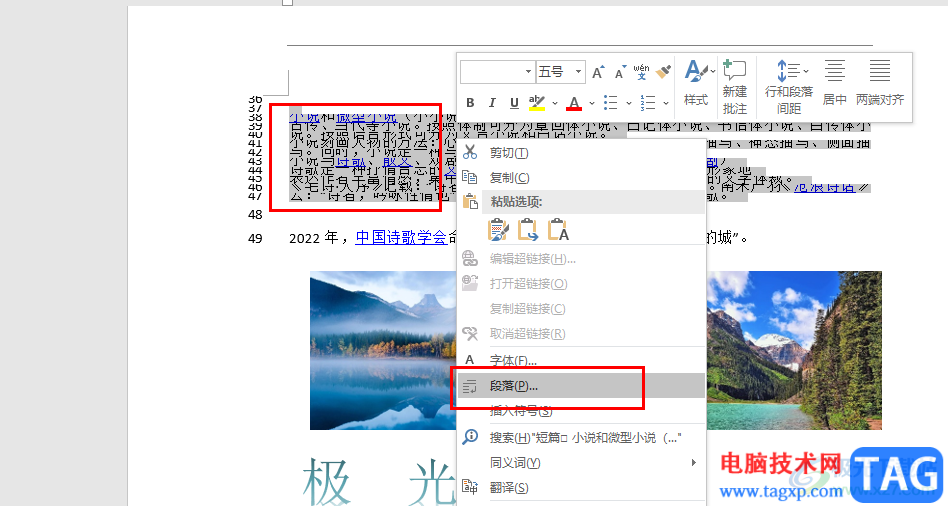
1、第一步,我们先在电脑中找到一个文字文档,然后右键单击选择“打开方式”选项,接着在菜单列表中点击选择“Word”
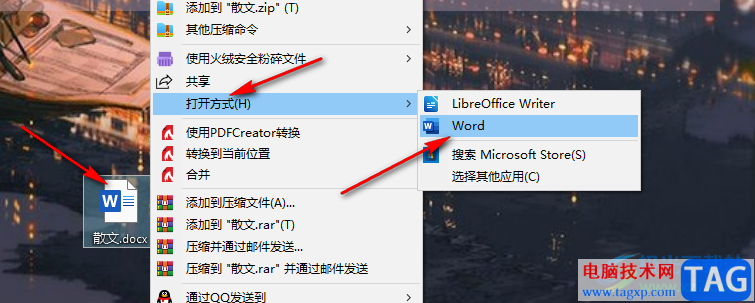
2、第二步,进入Word页面之后,我们在页面中选中无法完整显示的段落,然后右键单击选择“段落”选项
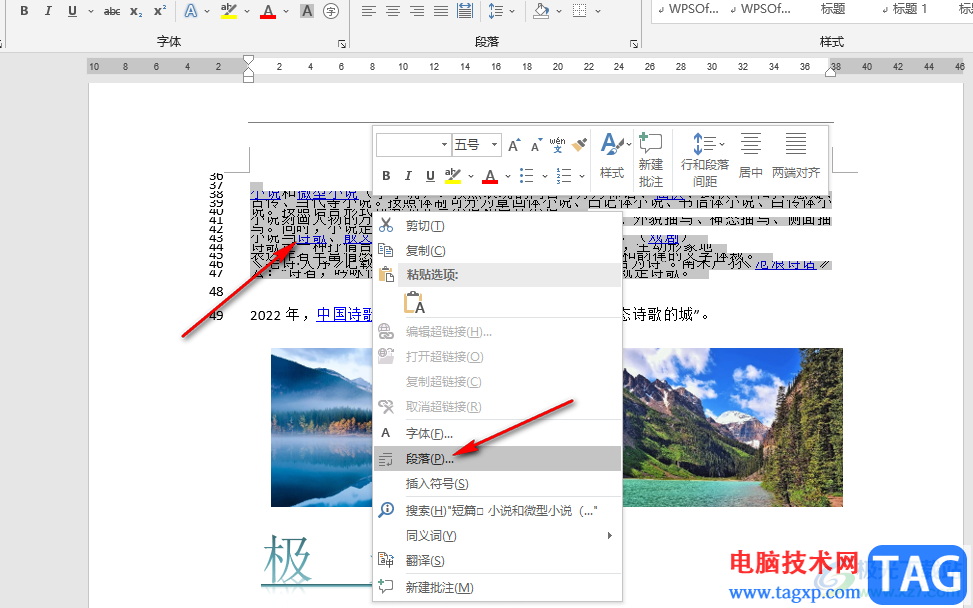
3、第三步,进入段落页面之后,我们在该页面中找到“行距”选项,打开该选项并在下拉列表中点击选择“单倍行距”选项
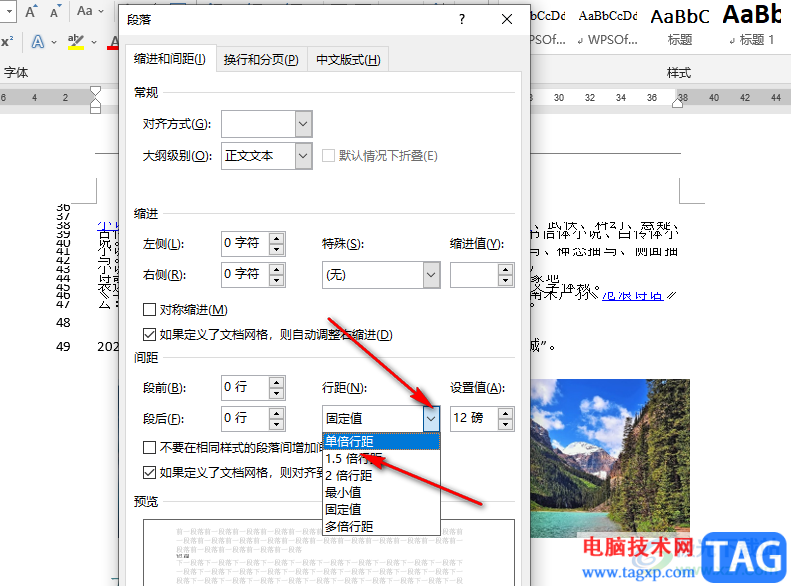
4、第四步,设置好单倍行距之后,我们在段落设置页面的下方点击“确定”选项保存设置即可
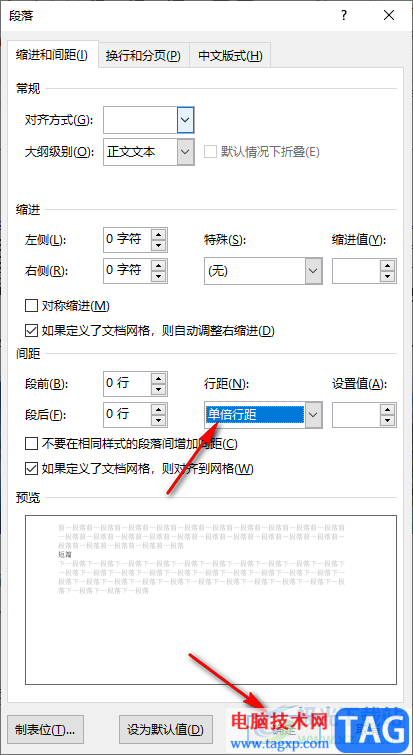
5、第五步,设置完成之后我们回到Word页面,在该页面中就可以看到原本选中的文字都可以完整显示出来了
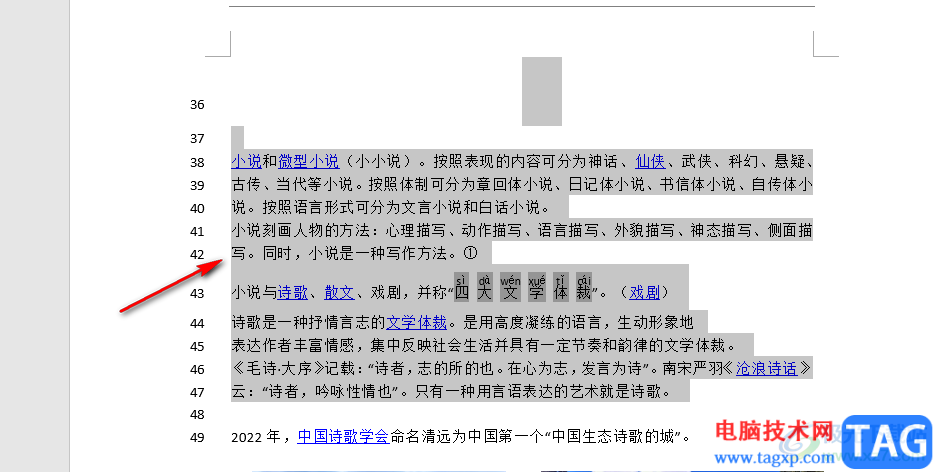
以上就是小编整理总结出的关于Word文字显示不完全的解决方法,我们使用Word打开一个文本文档,然后选中其中无法完整显示的文字,右键单击进入段落页面,在段落页面中我们将行距设置为单倍行距即可,感兴趣的小伙伴快去试试吧。
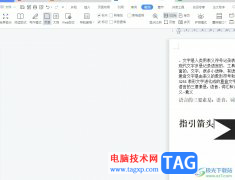 wps文档右侧的滚动条不见了的解决教程
wps文档右侧的滚动条不见了的解决教程
wps是一款多功能办公软件,为用户带来了许多的便利和好处,这......
阅读 win7停止支持更新升级怎么办
win7停止支持更新升级怎么办
当我们常用的win7操作系统正式停止更新了之后有的小伙伴们对于......
阅读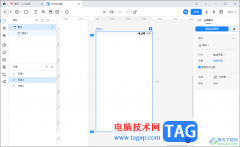 墨刀原型调整页面顺序的方法
墨刀原型调整页面顺序的方法
墨刀这款原型设计软件提供了很多丰富的功能,当你需要进行......
阅读 《原子之心》开发者版本泄露!没有D加密
《原子之心》开发者版本泄露!没有D加密
昨天我们报道了《原子之心》5小时试玩影像泄露的新闻,机器双......
阅读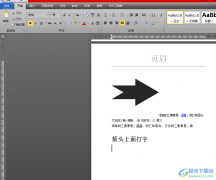 word文档在箭头上面打字的教程
word文档在箭头上面打字的教程
word软件是由微软公司发布的一款专业的文字处理软件,用户通常......
阅读 他趣app最早是干嘛的
他趣app最早是干嘛的 抖音说好不哭视频的拍摄
抖音说好不哭视频的拍摄 孤泳者歌词含义解析
孤泳者歌词含义解析 斯坦福大学电子皮肤 希望
斯坦福大学电子皮肤 希望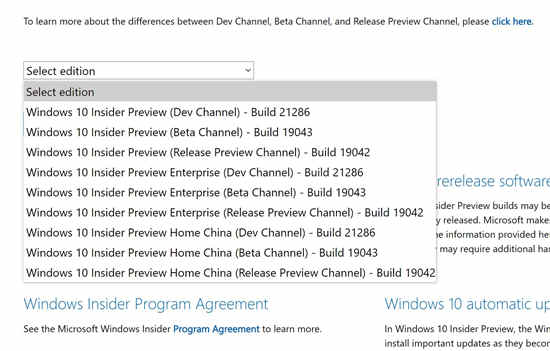 现在可以下载新的Windows
现在可以下载新的Windows 微软表示新的 Dev Channel
微软表示新的 Dev Channel  计算机病毒的特征,传播
计算机病毒的特征,传播 腾讯QQ无故冻结账号是什么
腾讯QQ无故冻结账号是什么 《艾尔登法环》狮子大弓
《艾尔登法环》狮子大弓 《怪物猎人崛起》结云套
《怪物猎人崛起》结云套 地心护核者上古镐头怎么
地心护核者上古镐头怎么 华为matexs2折叠手机参数详
华为matexs2折叠手机参数详 旌宇显卡驱动怎么下载
旌宇显卡驱动怎么下载 主板内部外部接口图解
主板内部外部接口图解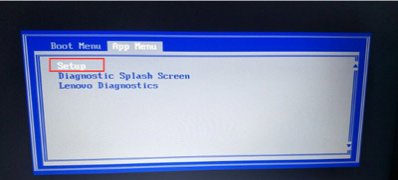 联想ThinkPad L380 笔记本Wi
联想ThinkPad L380 笔记本Wi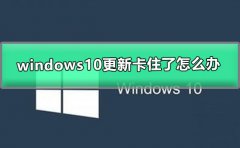 windows10更新卡住了怎么办
windows10更新卡住了怎么办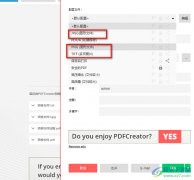 pdf creator将PDF文档转换为图
pdf creator将PDF文档转换为图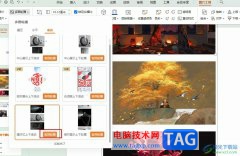 WPS PPT设置图片上下循环轮
WPS PPT设置图片上下循环轮 excel将文本内容引入表格的
excel将文本内容引入表格的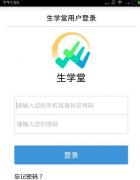 生学堂教师端如何登录-生
生学堂教师端如何登录-生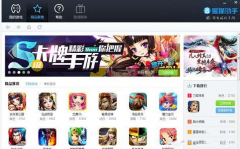 安卓模拟器猩猩助手安装
安卓模拟器猩猩助手安装 校园网无线路由器怎么设
校园网无线路由器怎么设 192.168.1.1手机登陆页面设置
192.168.1.1手机登陆页面设置
在word软件中用户可以发现里面有着许多专业的文字编排功能,给用户带来了许多的便利,并且为用户带来了不少的帮助,因此word软件深受用户的喜爱,当用户在word软件中编辑文档文件时,就可...
次阅读

很多小伙伴之所以喜欢使用WPS来对文字文档进行编辑,就是因为在WPS中我们可以给文档添加图片、形状、图表等各种内容,还可以使用导航窗格来查看文档的目录或是每一页中的内容。有的小伙...
次阅读

使用颜色可以美化文字,同时也可以更好地标识重点内容,下面我们通过一个练习来学习; 1、文字颜色 1)启动Word,自动新建一个空白文档; 2)在页面中输入两行内容:文字颜色:↙...
次阅读

360安全云盘是一款能够为我们提供云存储以及文件共享服务的软件,在这款软件中,我们不仅可以上传自己电脑中文件,还可以实现多端同步以及自动备份。除此之外,在360安全云盘中,我们还...
次阅读
使用Word进行简历表格编辑。有一些非常重要的Word文档,希望进行加密处理,但总是失败。请问应如何操作才能正确地对Word文档进行加密? 【分析处理】 在使用Word的过程中,对一些涉...
次阅读
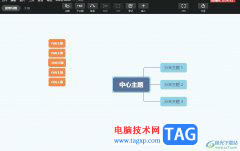
xmind是一款思维导图制作软件,为用户提供了丰富实用的功能和精美的导图模板,让用户简单操作几个步骤即可完成思维导图的制作工作,并且用户在制作的过程中,能够将复杂的信息结构简化...
次阅读

大部分用户在日常办公中都会接触到word软件,作为一款专业的文字处理工具,word软件为用户带来了许多的帮助,让用户可以用来编写文章或是修改文档格式等,为用户带来了不错的使用体验,...
次阅读

word软件几乎是每个用户电脑上的必备办公软件,给用户带来了许多的便利,并且深受用户的喜爱,当用户在wps软件中编辑文档文件时,就可以根据自己的需求来设置页面样式或是主题等,例如...
次阅读

在WPS文档中进行表格的插入和编辑是非常常见的操作,我们在表格中编辑文字内容的时候,为了让表格展示出来更加的美观和整洁,那么就会将表格中的文字进行调整一下大小、位置以及对齐等...
次阅读

Word文档是一款非常好用的文本处理软件,在其中我们可以轻松完成各种专业的文本处理。如果我们在Word文档中希望添加分割线,小伙伴们知道具体该如何进行操作吗,其实操作方法是非常简单...
次阅读
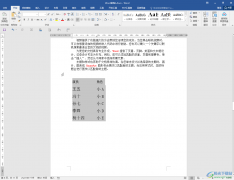
Word文档,Excel表格,PowerPoint演示文稿都是我们非常熟悉的办公软件,在使用这些软件进行办公时,我们还可以进行适当的相互转换。比如我们可以在Word文档中插入Excel表格,后续如果有需要可...
次阅读

WPS文档是一款非常好用的办公类软件,很多小伙伴基本上每天都在使用。如果我们需要在电脑版WPS文档中插入表格,并为表格添加序号,小伙伴们知道具体该如何进行操作吗,其实操作方法是非...
次阅读

word是一款由微软公司发布的专业文字处理软件,为用户提供了许多强大且实用的文字编排功能,因此许多用户在编辑文档文件时,都会选择在word软件中来解决,用户在处理文档时,经常需要根...
次阅读

在word软件中编辑文档文件时,用户有时会在其它地方复制粘贴一些内容,但是总是会出现一些烦人的超链接上很难去掉,或者用户从网上下载了一些资料,存到word文档上,发现其中的很多文字...
次阅读

Word文档是一款非常好用的文本处理软件,很多“办公族”在日常办公时都会需要使用到该软件。在Word文档中有一个“自动目录”功能,使用该功能我们可以快速在文档中生成目录,后续如果内...
次阅读